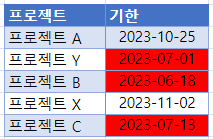조건부 서식 지정 기한 초과 – Excel 및 Google 스프레드시트
Last updated on 7월 27, 2023
이 튜토리얼에서는 Excel 및 Google 스프레드시트에서 기한이 지난 날짜(현재 날짜보다 이전 날짜)가 있는 셀을 강조표시하는방법을 보여드립니다.

기한이 지난 날짜 강조 표시
Excel의 조건부 서식 지정 기능은 다양한 용도로 사용되며, 그 중 하나는 특정 날짜 이전 또는 이후의 날짜를 강조 표시할 수 있다는 것입니다. 늦어지는 프로젝트를 시각적으로 강조하기 위해 이 기능을 사용할 수 있습니다. 아래와 같이 프로젝트와 날짜 목록으로 시작해 봅시다.
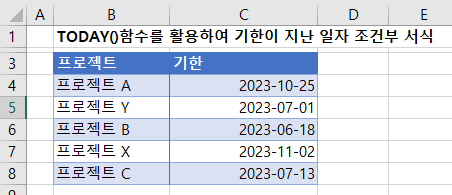
- 서식을 적용할 범위를 선택합니다.
- 리본에서 홈 > 조건부 서식 > 새 규칙을 선택합니다.
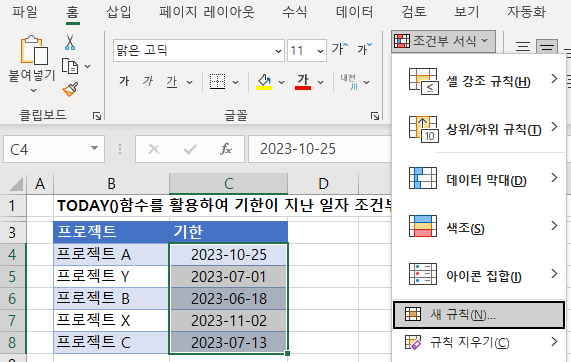
- 수식을 사용하여 서식을 지정할 셀 결정을 선택하고 수식을 입력합니다:
=C4<TODAY()TODAY 함수는 현재 날짜를 반환합니다. 즉, 수식과 서식은 동적이며 파일을 언제 열었는지에 따라 변경됩니다.
- 서식을 클릭합니다.
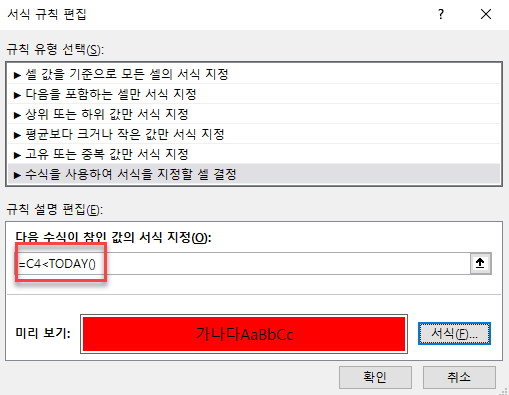
- 이 예제에서는 기한이 지난 날짜가 눈에 띄어야 하므로 해당 셀의 서식을 빨간색 채우기 색상으로 설정합니다.
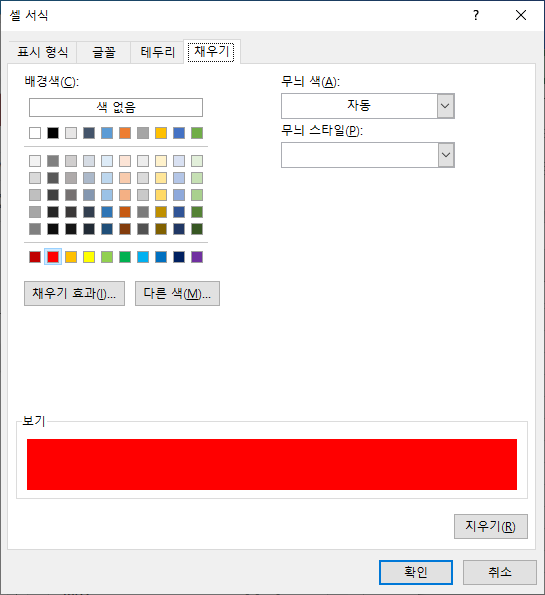
- 확인을 클릭한 다음 다시 확인을 클릭하여 조건부 서식 규칙 관리자로 돌아갑니다.
- 적용을 클릭하여 선택한 범위에 서식을 적용하고 닫기를 클릭합니다.
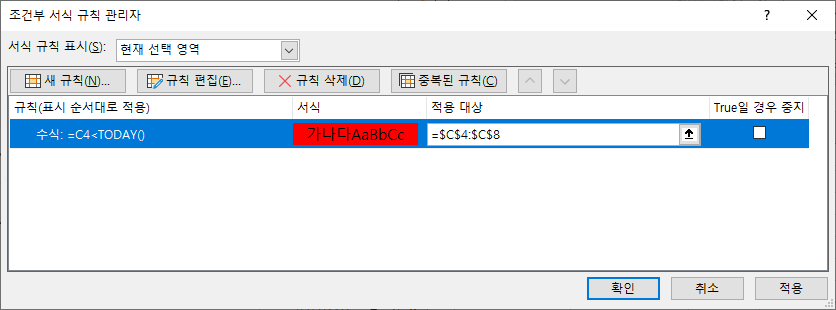
입력한 수식은 기한일이 오늘 날짜보다 이전일때 TRUE를 반환하고 그에 따라 해당 셀에 조건부 서식이 적용됩니다.
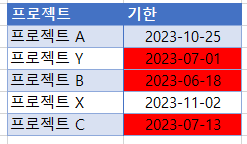
Google 스프레드시트에서 기한 초과 날짜 강조 표시
Google 스프레드시트에서도 TODAY 함수를 사용할 수 있습니다.
- 범위를 지정합니다.
- 수식을 입력합니다
- 서식 스타일을 적용합니다.
= C4<TODAY()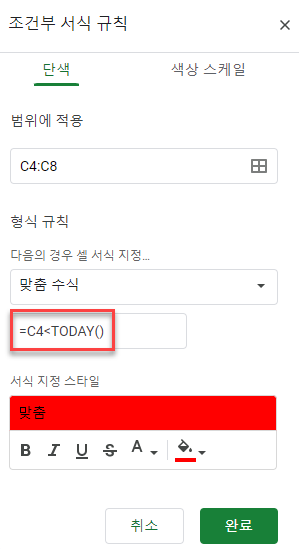
- 완료를 클릭합니다.